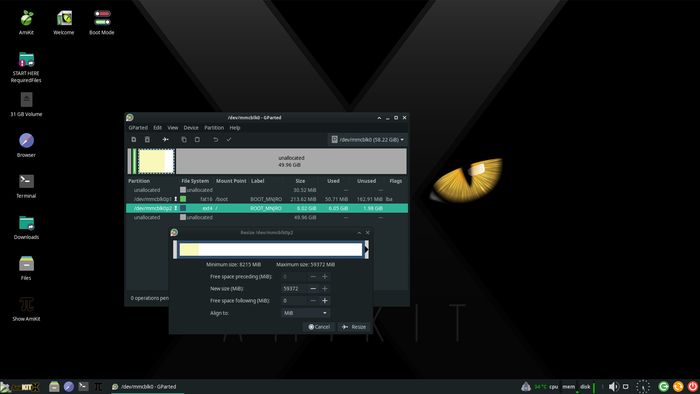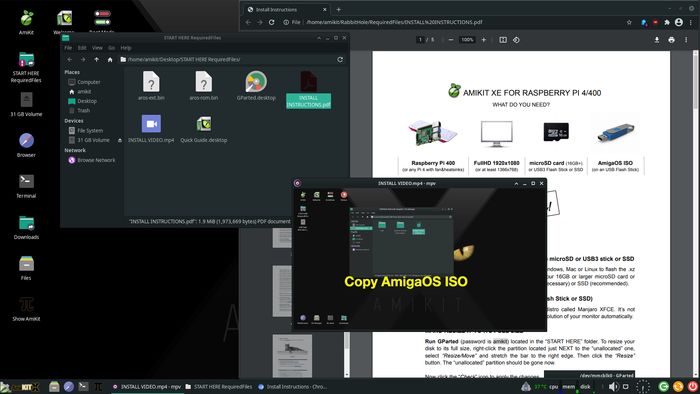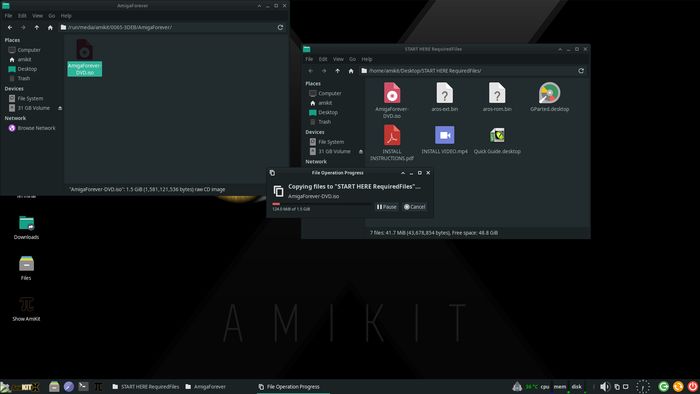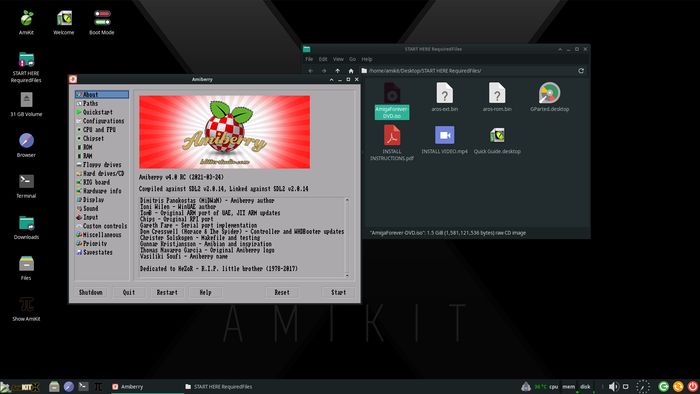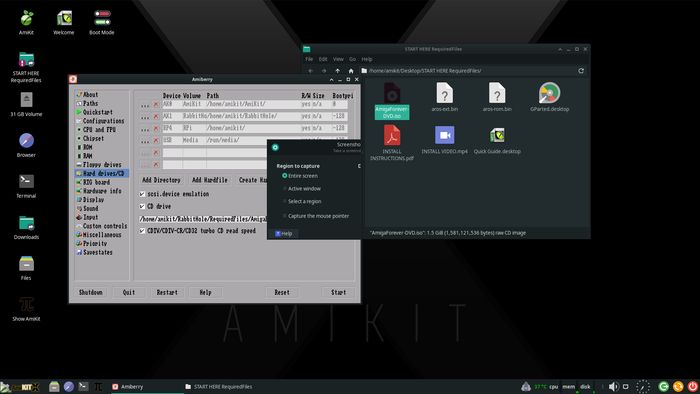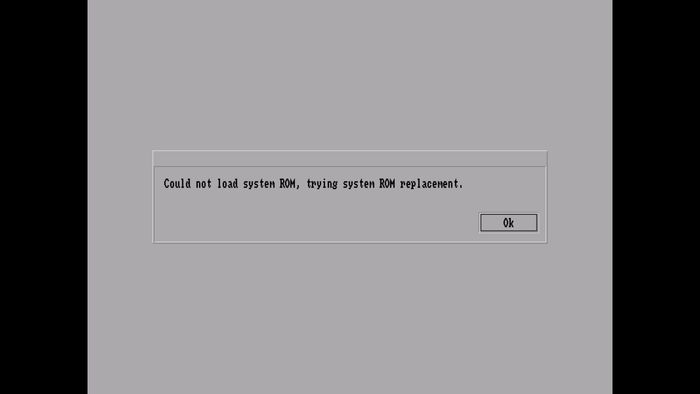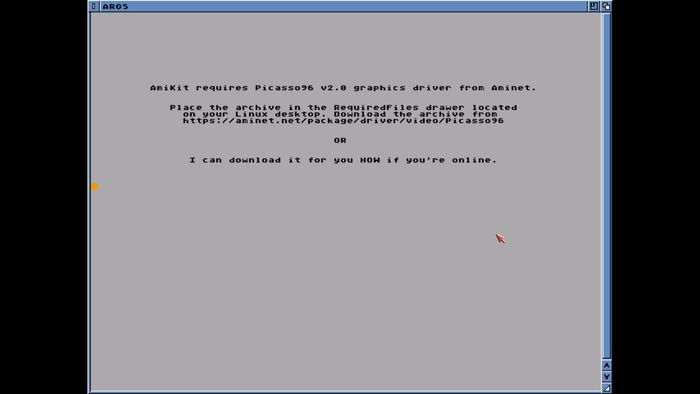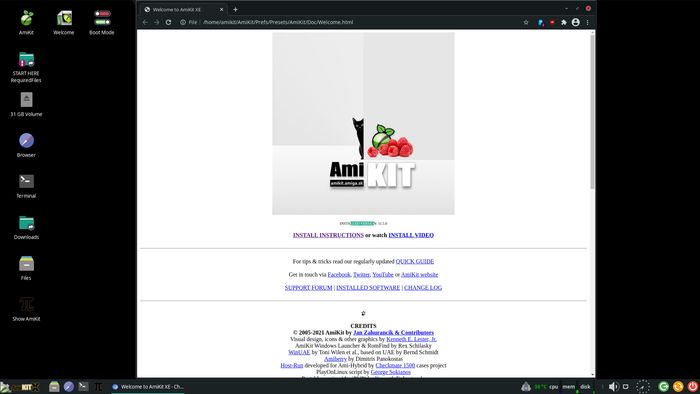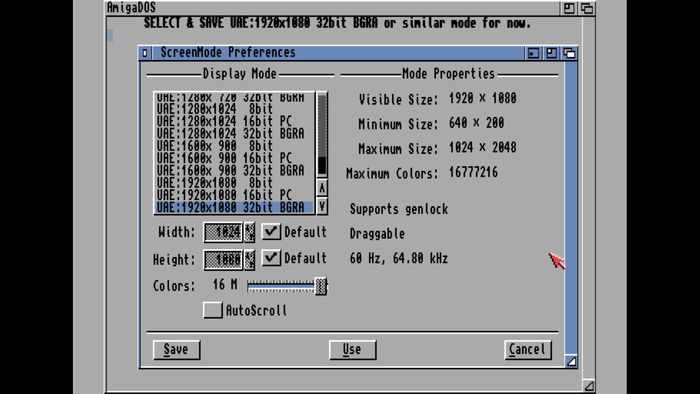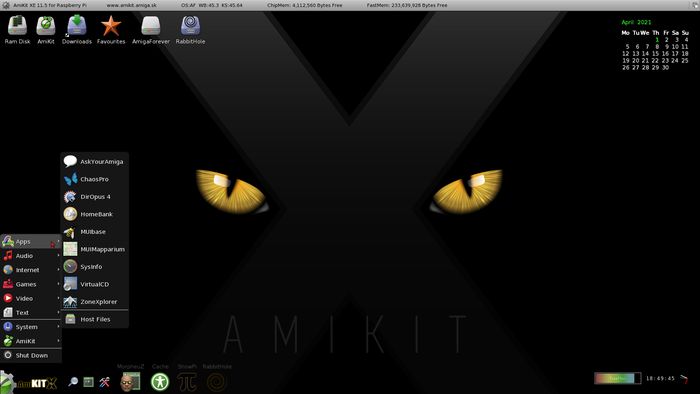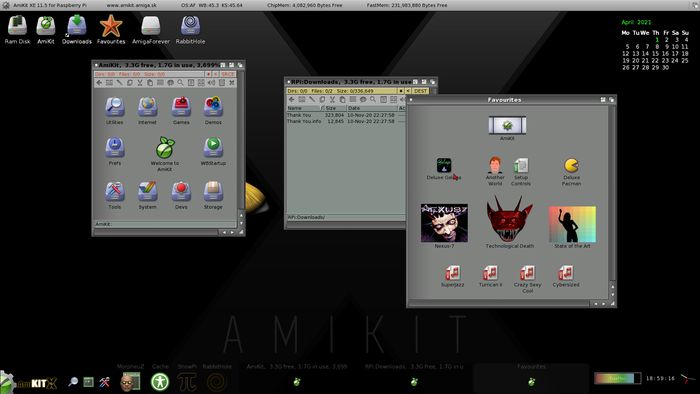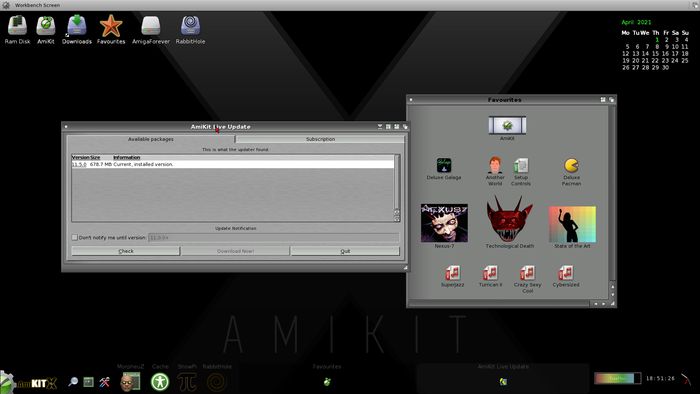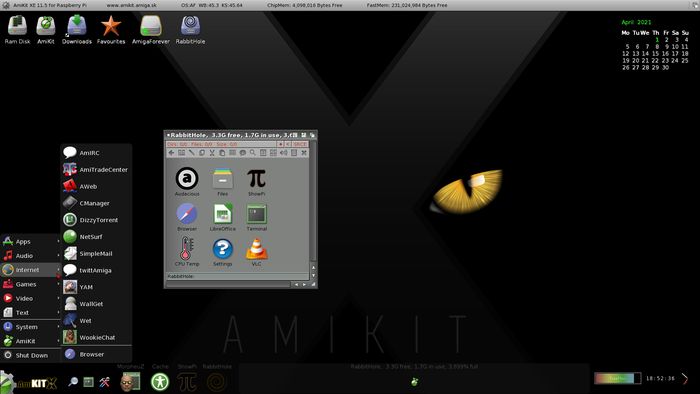Zapowiedziany jakiś czas temu i przesunięty (początkowo planowany jeszcze na 2020) pakiet AmiKit dla Raspberry Pi ujrzał światło dzienne. Dzięki uprzejmości autora, Jána Zahurančíka, miałem okazję przetestować go tuż przed premierą. Pora więc na niego rzucić okiem. W tekście nie będę jednak rozpisywał się na temat możliwości pakietu AmiKit, bo pisałem już dwukrotnie na łamach Execa na jego temat. Tym razem skupię się na specyfice wersji na komputer Raspberry Pi.
Na początek słowo o wymaganiach technicznych - obsługiwane są jedynie modele 4B lub 400. Użytkownicy starszych wersji "Maliny" muszą się obejść smakiem, ale cóż... różnica w wydajności w porównaniu do poprzednich modeli jest po prostu zbyt duża. A poza tym czas nie stoi w miejscu, a Raspberry Pi może w końcu rozwinąć skrzydła. Nic, tylko kupować (jeśli jeszcze nie macie), podłączać i instalować.
Co mamy wewnątrz? Jak łatwo się domyślić, jest to Linux w edycji Manjaro wraz z lekkim menadżerem XFCE. Emulator to oczywiście Amiberry, najlepszy obecnie emulator Amigi na komputery z procesorem ARM. Oczywiście możemy sobie Manjaro ustawiać pod siebie. Hasło administratora: AmiKit. Możemy zatem doinstalować sobie potrzebne oprogramowanie, choć już na dzień dobry dostajemy przeglądarkę Chromium i pakiet biurowy Libre Office. Nic nie stoi na przeszkodzie, aby np. zmienić język systemu na polski.
Sama instalacja jest odmienna od wersji na PC i wymaga odrobiny zaangażowania ze strony użytkownika. Ale spokojnie, autor przygotował wyczerpującą instrukcję i film pokazujący jak to zrobić krok po kroku. Skoro mi się udało, to mogę śmiało założyć, że poprowadzą one każdego przez proces instalacji. Ściągamy zatem plik instalacyjny w formacie XZ i nagrywamy na kartę microSD - absolutne minimum to 16 GB, ale wskazany jest oczywiście większy rozmiar. Pamiętajmy też, aby nie korzystać z najwolniejszych typów kart. Do nagrania spokojnie można użyć narzędzia Raspberry Pi Imager (dostępne są wersje dla Windowsa, Linuksa i Maca), wybrać opcję "Use custom" i wskazać obraz AmiKit.
Krok numer dwa to uruchomienie komputera z tak przygotowaną kartą microSD. Co teraz? Oczom naszym ukazuje się odpowiednio przygotowany Manjaro w wersji na procesory ARM. Kolejne kroki? Sugeruję na początek zwiększyć dysk (Gparted), gdyż na początek dostępne będzie zaledwie kilkaset mega, niezależnie od pojemności naszej karty. Możemy też skonfigurować sieć bezprzewodową (ja akurat używam połączenia kablowego) i potwierdzić fakt, że jesteśmy posiadaczami kopii AmigaOS. Autor zaleca w tym celu pakietu Amiga Forever. Służy do tego funkcja "Build Image" dostępna w tym narzędziu. Utworzony w ten sposób plik ISO wrzucamy na pendrive i kopiujemy do Maliny.
Należy teraz wskazać jako stację CD-ROM w opcjach Amiberry i zapisać konfigurację. Nieco uciążliwe, prawda? Na szczęście jest to operacja jednorazowa i wykonujemy to tylko przy pierwszym uruchomieniu. Można dorzucić też własny ROM, ale jest to opcjonalne. W przypadku pierwszego uruchomienia system pobierze sobie z sieci Picasso96.
Co do wymagań odnośnie monitora - autor zaleca 1920*1080, czyli standard dla dużych, współczesnych ekranów. Oczywiście nie ma to nic wspólnego z oryginalnymi amigowskimi parametrami. Na szczęście pakiet zadziałał też z moim zabytkowym Samsungiem (15-letni model o proporcjach 4:3). Sukces instalacji zależy jedynie od wyboru właściwej rozdzielczości dla naszego monitora (dla monitorów w proporcji 4:3 polecam 1280x1024, 32 bity).
W ustawieniach możemy sobie zmienić czy chcemy ładować sobie pulpit Linuksa, a potem ręcznie uruchomić AmiKit, czy też od razu uruchamiać emulator przy starcie, a do Linuksa wracać przy użyciu ikony "Show Pi". Z poziomu AmigaOS mamy też dostęp tradycyjnie do "Króliczej nory" (Rabbit hole), która pozwala na uruchamianie aplikacji z systemu Linux. Pomiędzy systemami przełączamy się przy pomocy ikony Pi. Zatem i tutaj światy współczesny i historyczny przenikają się w harmonijny sposób.
Co znajdziemy po uruchomieniu? Może was zaskoczę, ale jest tam stary, dobry AmiKit w wersji XE. Po prostu AmigaOS 3.x z zainstalowaną cała masą oprogramowania, w tym gier (jest też Another World). Praktycznie wszystko działa tak, jak w wersji na PC, czyli stabilnie i szybko, ale o tym już pisałem na łamach Execa. Moim zdaniem dostajemy dokładnie to, czego oczekiwaliśmy, czyli pakiet AmiKit dla Raspberry Pi.
Wady? Identyczne jak w przypadku wersji dla Windows. Po prostu - tu już wszystko jest gotowe. Część miłośników Amigi z pewnością chciałoby sobie to wszystko poukładać, zainstalować i dopieścić. Tu nie ma na to miejsca - dostajemy gotowe danie niczym w restauracji. Druga sprawa to bardziej kłopotliwy niż dla Windows proces instalacji. Na szczęście załączona instrukcja i film poprowadzą każdego jak za rękę. Sam pakiet testowałem zarówno na modelach 400, jak i 4B i na obu działał znakomicie. Czy mogę polecić? Tak, pod warunkiem, że nie chcesz sobie sobie konfigurować AmigaOS od zera. Dla nich są narzędzia automatyzujące, jak HstWB.